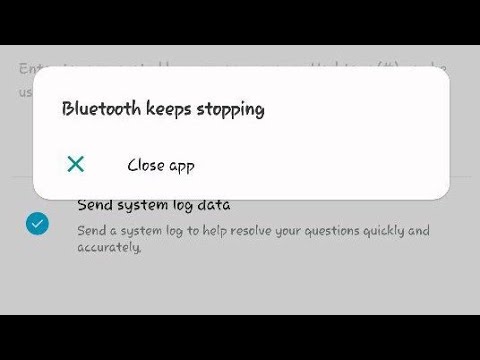
Inhoud
- Probleem 1: Galaxy J7 blijft vragen om wachtwoordreset
- Probleem 2: het Galaxy J7-touchscreen werkte niet meer na een update
- Probleem 3: Galaxy J7 blijft bevriezen, Bluetooth synchroniseert niet
Hallo en welkom bij ons nieuwste artikel over probleemoplossing voor het # GalaxyJ7-apparaat. Vandaag brengen we u nog drie J7-problemen. Zoals gewoonlijk zijn deze problemen ontleend aan brieven die we van sommige leden van onze gemeenschap ontvangen. Als u contact met ons heeft opgenomen, maar uw probleem nog niet is gepubliceerd of beantwoord, wees dan geduldig en blijf opletten voor meer artikelen.
Als u op zoek bent naar oplossingen voor uw eigen # Android-probleem, kunt u contact met ons opnemen via de link onderaan deze pagina.
Wees bij het beschrijven van uw probleem zo gedetailleerd mogelijk, zodat we gemakkelijk een relevante oplossing kunnen vinden. Geef indien mogelijk de exacte foutmeldingen die u krijgt op om ons een idee te geven waar we moeten beginnen. Als u al enkele stappen voor probleemoplossing heeft geprobeerd voordat u ons een e-mail stuurt, vermeld deze dan, zodat we ze in onze antwoorden kunnen overslaan.
Hieronder staan specifieke onderwerpen die we vandaag voor u bespreken:
Probleem 1: Galaxy J7 blijft vragen om wachtwoordreset
Mijn Samsung Galaxy J7 blijft plotseling vragen om een wachtwoordreset om in de telefoon te komen. Het is echt vervelend. Ik heb het wachtwoord 5 of 6 keer per dag gereset. Ik heb geen van de instellingen gewijzigd. het is net begonnen, er is geen reden voor. Het scherm gaat in slaapstand en als ik het wakker maak, wordt het gebruikt om me om mijn wachtwoord te vragen, wat normaal was, maar nu wordt het gevraagd om een reset. - Kristal
Oplossing. Hallo Crystal. Het is de eerste keer dat we dit soort problemen tegenkomen in een J7, dus het is een geïsoleerd geval of wordt veroorzaakt door een onbekende softwareprobleem. Als u niets anders hebt gedaan voordat u het probleem ondervond, zoals het installeren van een update of een nieuwe app, dan is het beste wat u nu kunt doen de fabrieksinstellingen herstellen. Dit zal de telefoon dwingen om alle software-instellingen terug te zetten naar hun standaardwaarden, inclusief het elimineren van mogelijke softwarefouten die zich in de loop van de tijd hebben ontwikkeld. Voer de volgende stappen uit om uw J7 te resetten:
- Maak een back-up van gegevens in het interne geheugen. Als u zich heeft aangemeld bij een Google-account op het apparaat, heeft u Antidiefstal geactiveerd en heeft u uw Google-inloggegevens nodig om de Master-reset te voltooien.
- Schakel het apparaat uit.
- Houd de toets Volume omhoog en de starttoets ingedrukt en houd vervolgens de aan / uit-toets ingedrukt.
- Laat alleen de aan / uit-toets los wanneer het logoscherm van het apparaat wordt weergegeven
- Wanneer het Android-logo wordt weergegeven, laat u alle toetsen los (‘Systeemupdate installeren’ wordt ongeveer 30-60 seconden weergegeven voordat de menu-opties van het Android-systeemherstel worden weergegeven).
- Druk meerdere keren op de toets Volume omlaag om ‘gegevens wissen / fabrieksinstellingen herstellen’ te markeren.
- Druk op de aan / uit-knop om te selecteren.
- Druk op de volume-omlaagtoets totdat ‘Ja - verwijder alle gebruikersgegevens’ is gemarkeerd.
- Druk op de aan / uit-knop om de masterreset te selecteren en te starten.
- Wanneer de masterreset is voltooid, wordt ‘Systeem nu opnieuw opstarten’ gemarkeerd.
- Druk op de aan / uit-toets om het apparaat opnieuw op te starten.
Probleem 2: het Galaxy J7-touchscreen werkte niet meer na een update
Ik heb mijn telefoon (SM-J710GN) bijgewerkt van Marshmallow naar Nougat met behulp van een normale systeemupdate en na het downloaden is de telefoon opnieuw opgestart en reageert het aanraakscherm niet meer (werkt probleemloos als de telefoon nog steeds Marshmallow gebruikt). Heb het volgende geprobeerd:
- Zachte reset
- harde reset
- gewiste cache
- probeerde de nieuwste 7.0-firmware van Sammobile te flitsen, maar het probleem blijft bestaan
- probeerde noodherstel via Smart Switch, maar kreeg een foutmelding: controleer de modelnaam en S / N en voer deze opnieuw in
- kan eerdere 6.0.1-firmware niet flashen via odin
- krijgt een foutmelding
- Controleer Fail Device 4; Binair 3
Ik wil niet betalen voor vervanging van het LCD-scherm als er een alternatieve oplossing is die ik kan proberen. Kan iemand me hiermee helpen?- Virusgaming121212
Oplossing: Hallo Virusgaming121212. We denken niet dat er een probleem is met het beeldscherm van uw telefoon. Het foutbericht van Smart Switch en uw onvermogen om voorraadfirmware te flashen, zijn indicatoren voor een hardwareprobleem, met name het opslagapparaat. Om een nieuwe firmware te flashen, moet de geheugenchip van het apparaat correct worden onderzocht om spaties correct toe te wijzen. Wat mogelijk gebeurt, is dat het opslagapparaat beschadigd is geraakt nadat u eerder een van de firmware hebt geflitst. Helaas kan een beschadigd of beschadigd opslagapparaat niet worden hersteld. Deze geheugenchip is ingebed in het moederbord en vervangen is geen optie. Het minste dat voor dit probleem kan worden gedaan, is een totale vervanging van het moederbord, wat een behoorlijk bedrag kan kosten.
Als uw telefoon nog steeds onder de garantie van Samsung valt, moet u deze raadplegen voor minder dure opties voor u. Anders bent u beter af met een vervangend apparaat.
Probleem 3: Galaxy J7 blijft bevriezen, Bluetooth synchroniseert niet
Ik heb een Galaxy J7-telefoon die ik in december 2016 heb gekocht. Hij bevroor vandaag en het duurde 8 uur voordat ik hem eindelijk kon resetten. Ik heb de batterij verschillende keren verwijderd om hem te resetten en de laatste keer dat ik de geheugenkaart heb verwijderd, werkte het. Heeft u dit probleem ooit eerder gehad?
Ook deze laatste week kan ik mijn Bluetooth niet synchroniseren met mijn draadloze telefoon thuis. Het heeft altijd eerder gewerkt en ik heb het afgelopen weekend kunnen dwingen om 1 dag te werken, maar toen stopte het. Ik heb de zachte reset geprobeerd en dat werkt niet. Heeft u suggesties of denkt u dat de telefoon meer problemen heeft dan dit?
Ik heb de telefoon niet misbruikt, d.w.z. geen water of laten vallen, dus ik weet niet of dit typisch is of niet. Ik zou alle hulp die u kunt bieden op prijs stellen. Bedankt. - Theresa Chivers
Oplossing: Hallo Theresa. We hebben niet de volledige geschiedenis van uw apparaat, dus eerlijk gezegd kunnen we uw vragen niet echt beantwoorden. Het beste wat u nu kunt doen, is ervoor zorgen dat u alle mogelijke redenen voor de symptomen die u hier noemt, behandelt, zodat u weet of deze problemen kunnen worden opgelost of niet.
Wis de cachepartitie
De eerste stap voor probleemoplossing die u in dit geval moet doen, is het wissen van de cachepartitie. Android gebruikt een speciale set cache, systeemcache genaamd, om apps snel te laden. Soms raakt deze cache beschadigd of verouderd door nieuwe updates en / of app-installaties die enkele kleine bugs veroorzaken. Omdat deze cache is opgeslagen in de cachepartitie, kan het wissen van de cachepartitie helpen bij het oplossen van problemen. Maak je geen zorgen, je telefoon zal de systeemcache na verloop van tijd opnieuw opbouwen en alleen tijdelijke bestanden worden gewist. Uw foto's, video's en andere bestanden die u heeft, worden niet gewist. Volg deze stappen om de cachepartitie te wissen:
- Schakel het apparaat uit.
- Houd de toets Volume omhoog en de starttoets ingedrukt en houd vervolgens de aan / uit-toets ingedrukt.
- Laat alleen de aan / uit-toets los wanneer het logoscherm van het apparaat wordt weergegeven
- Wanneer het Android-logo wordt weergegeven, laat u alle toetsen los (‘Systeemupdate installeren’ wordt ongeveer 30-60 seconden weergegeven voordat de menu-opties van het Android-systeemherstel worden weergegeven).
- Druk meerdere keren op de toets Volume omlaag om ‘cachepartitie wissen’ te markeren.
- Druk op de aan / uit-toets om te selecteren.
- Druk op de toets Volume omlaag om ‘ja’ te markeren en druk op de aan / uit-toets om te selecteren.
- Wanneer het wissen van de cachepartitie is voltooid, wordt ‘Systeem nu opnieuw opstarten’ gemarkeerd.
- Druk op de aan / uit-toets om het apparaat opnieuw op te starten.
Installeer Android- en app-updates
Een andere eenvoudige maar vaak vergeten mogelijke oplossing is het installeren van updates. De meerderheid van de smartphonegebruikers leert nog steeds over Android in het algemeen, zelfs tot nu toe, en een vaak minst begrepen aspect betreft updates. Veel Android-gebruikers zien updates als verspilling van goede opslagruimte, of zelfs als de bron van problemen, zonder te beseffen dat ze soms ook problemen kunnen oplossen. In de meeste gevallen werken updates meer als een preventieve maatregel dan als een remedie door ervoor te zorgen dat apps en het besturingssysteem in harmonie werken. Zelfs als u de nieuwste Android-versie heeft, kunnen verouderde apps nog steeds compatibiliteitsproblemen veroorzaken, dus het hebben van bijgewerkte apps is net zo belangrijk.
Apps van derden kunnen de schuldige zijn
Als op uw telefoon al de nieuwste app- en Android-versies zijn uitgevoerd, is het mogelijk dat een van de apps van derden het probleem veroorzaakt. Om dit te controleren, kunt u de telefoon opnieuw opstarten in de veilige modus. In deze modus worden alle apps en services van derden geblokkeerd. Dit betekent dat de telefoon normaal werkt en dat er geen problemen zijn die hier worden genoemd in de veilige modus, een app van derden moet de oorzaak zijn. Volg deze stappen om uw telefoon op te starten in de veilige modus:
- Schakel het apparaat uit.
- Houd de aan / uit-toets ingedrukt voorbij het scherm met de apparaatnaam.
- Laat de aan / uit-toets los wanneer ‘SAMSUNG’ op het scherm verschijnt.
- Onmiddellijk nadat u de aan / uit-toets heeft losgelaten, houdt u de toets Volume omlaag ingedrukt.
- Blijf de toets Volume omlaag ingedrukt houden totdat het apparaat opnieuw is opgestart.
- Veilige modus wordt weergegeven in de linkerbenedenhoek van het scherm.
- Laat de toets Volume omlaag los wanneer u ‘Veilige modus’ ziet.
Fabrieksinstellingen van de telefoon
Als de telefoon dezelfde symptomen blijft vertonen na het uitvoeren van alle bovenstaande probleemoplossing, moet u een meer ingrijpende stap uitvoeren, de fabrieksreset. Zoals de naam al doet vermoeden, moeten uw telefooninstellingen worden teruggezet naar hun oorspronkelijke fabrieksinstellingen. Hiermee worden twee dingen bereikt: mogelijke bug in het besturingssysteem elimineren en apps of services verwijderen die de problemen kunnen veroorzaken. Als u nog niet eerder heeft geprobeerd de fabrieksinstellingen te herstellen, raadpleegt u de bovenstaande stappen om te zien hoe u dit moet doen.
Onthoud dat het terugzetten van de fabrieksinstellingen al uw gegevens zoals foto's, video's, enz. Wist. Maak er een back-up van voordat u verder gaat.
Stuur de telefoon naar binnen
We denken niet dat er een hardwareprobleem is met uw apparaat, maar als de problemen ooit niet verdwijnen nadat u de fabrieksinstellingen heeft teruggezet, kunt u overwegen contact op te nemen met Samsung voor reparatie of vervanging.


